本文所分享的知识点是【如何打开rar文件?图解rar文件打开方法(右键解压到/双击打开)】,欢迎您喜欢我爱IT技术网所分享的教程、知识、经验或攻略,下面是详细的讲解。
如何打开rar文件?图解rar文件打开方法(右键解压到/双击打开)
rar文件怎么打开?如何打开rar文件?问题虽小,但rar文件怎么打开这个问题困住了不少电脑小白用户。“rar文件怎么打开”问题只有一种解决方法,就是安装一个支持解压缩rar文件格式的解压缩工具。毕竟Win7默认只支持打开.ZIP格式压缩文件,不支持.rar格式的压缩文件。
什么是.rar文件?
我们先来简单理解一下什么是压缩文件。压缩文件可以理解为把N个文件或者文件夹压缩成一个文件。简单举例:每一本书就是一个文件,把多本书都放在一个箱子里封装好,那这个装好书的箱子,就是一个压缩文件。
“.rar”是目前最主流的压缩文件格式,当年的“.zip”则是通用的格式。压缩文件格式,就相当于这个箱子的打包方式。.zip就是最通用的格式,可以看成是纸箱,可以空手就能开箱;而.rar则可以看成是木箱,需要借助其他工具才能打开这个箱子(不要跟我说可以一脚踹开箱子)。
rar文件怎么打开?
从上面的比喻中我们可以了解到,.rar虽然是最主流的压缩文件格式,但绝对不是空手就可以打开,需要借助一个支持.rar解压缩工具才能打开,才能提取里面的文件出来。
一句话总结,下载一个解压缩工具,即可打开.rar文件。
最多人使用的解压缩工具毫无疑问是WinRAR,但这是一个收费软件(免费也能用,过了试用期就不断提醒你购买正版)。笔者推荐你使用国产免费的解压缩工具,例如快压、好压、酷压、360压缩等都是不错的解压缩工具。随意安装一个,rar文件怎么打开这个问题迎刃而解。
rar文件怎么打开方法1——右键解压到
安装好以上任意一个解压缩软件之后,点击那个.rar后缀名的压缩文件。如图1所示,几乎所有以.rar结尾的文件都会换成类似这样的图标。本文以打开“rar文件怎么打开.rar”为例。
鼠标右键点击“rar文件怎么打开.rar”文件,然后选择“解压到当前文件夹”即可。
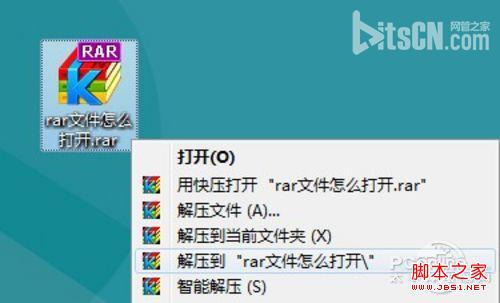
选择“解压到当前文件夹”
rar文件怎么打开方法2——双击打开
第二种方法,就是直接双击打开“rar文件怎么打开.rar”这个文件,然后点击“解压到”,最后选择一个解压路径就行(图2)。
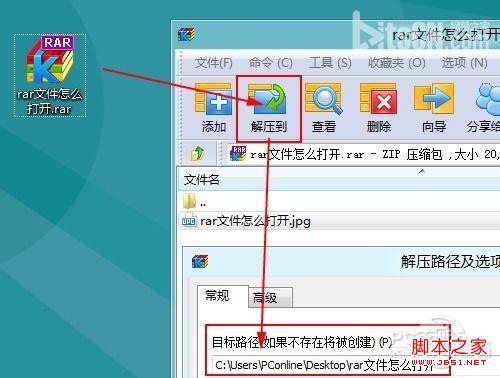
点击“解压到”
写在最后
rar文件怎么打开这个问题对于很多用户都谈不上是一个问题,但对于电脑小白用户来说就是很大的问题。因此本文也写得比较啰嗦,还用上比喻等什么。说白了就是一句话,用解压缩工具就可以打开rar文件。
关于如何打开rar文件?图解rar文件打开方法(右键解压到/双击打开)的相关讨论如下:
相关问题:为什么我电脑下载的RAR文件图标不是几本书的样子,...
答:文件的连接有问题了,双击我的电脑,点工具--文件夹选项--文件类型--在已注册的文件类型中找到“RAR”,看一下下边的“打开方式”,“更改”打开方式为“winrar”即可。 >>详细
相关问题:在压缩包内双击打开文件后 文件会自动解压到哪个文...
答:在压缩包内双击打开文件后,WinRAR默认解压的文件夹路径为C:\Documents and Settings\***\Local Settings\Temp。其中***为当前登陆账户名。 要查看或更改WinRAR默认的临时文件解压目录,可以进行如下操作: 在WinRAR程序窗口点击“选项”菜单,选... >>详细
相关问题:360压缩包双击打开压缩文件文件解压到了哪里
答:双击打开的压缩文件并没有解压,而只是打开了该压缩文件而已;只有右键选择“解压到”才可以选择解压文件路径的。 >>详细
- 评论列表(网友评论仅供网友表达个人看法,并不表明本站同意其观点或证实其描述)
-
